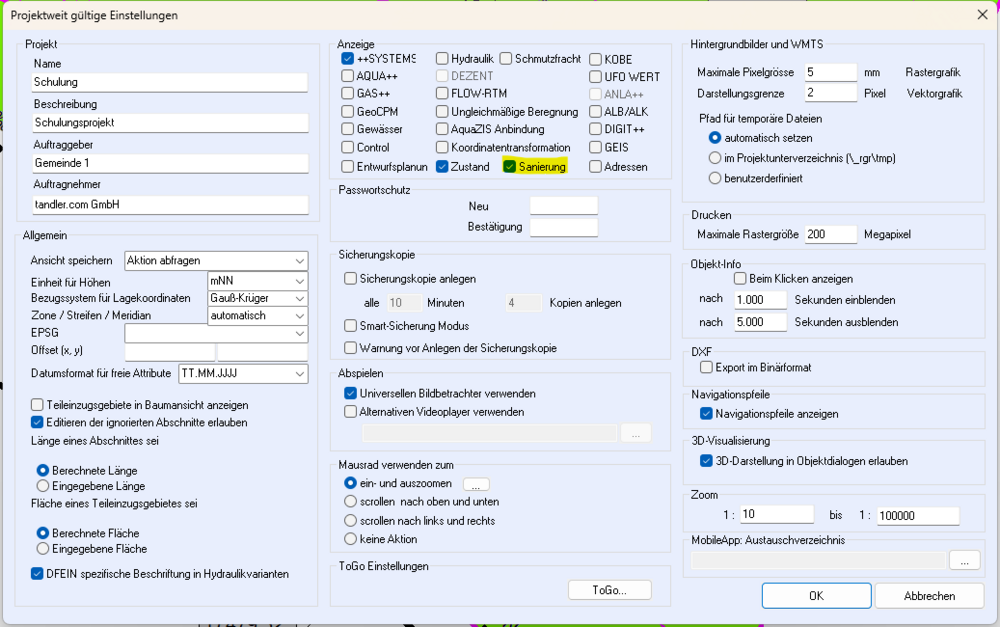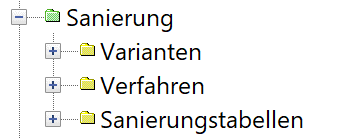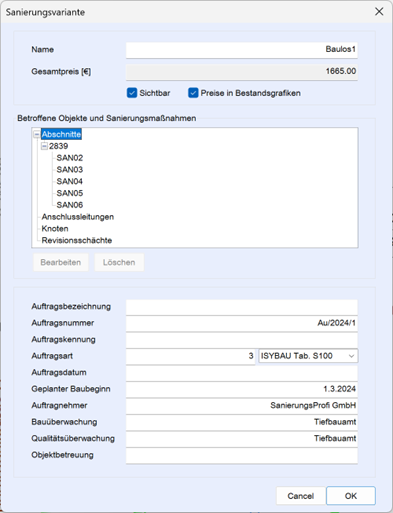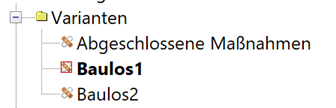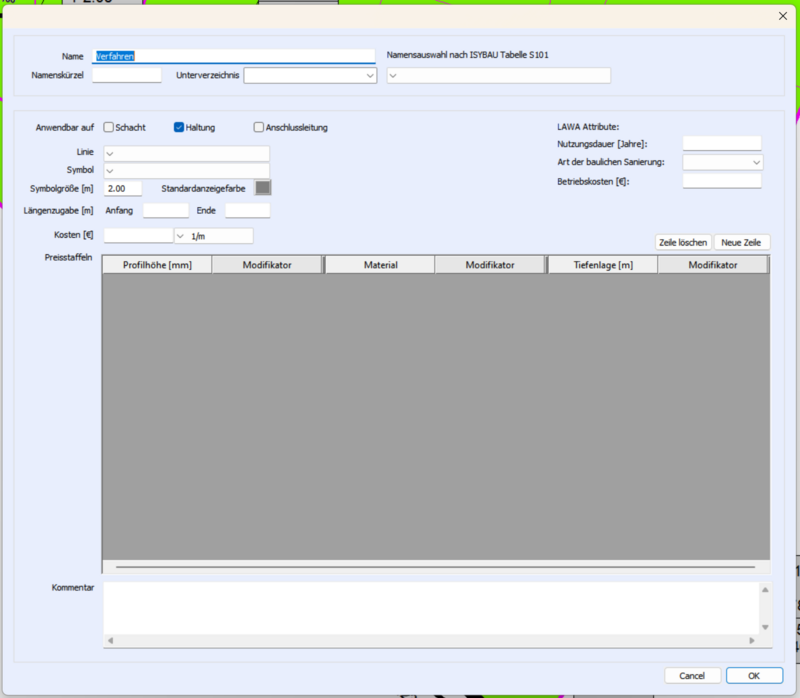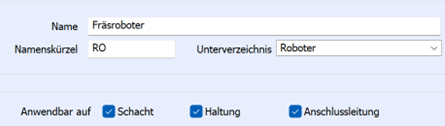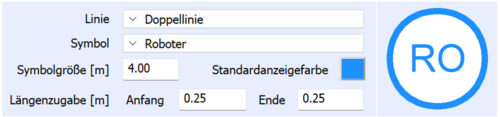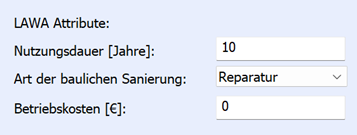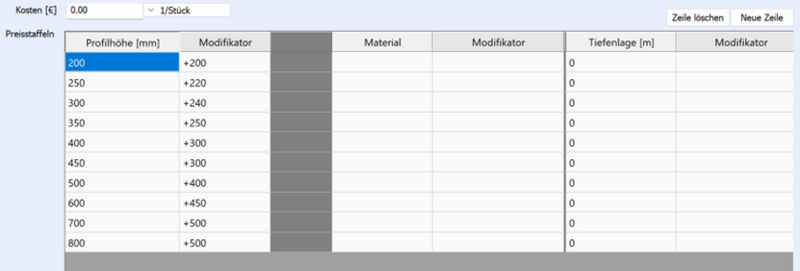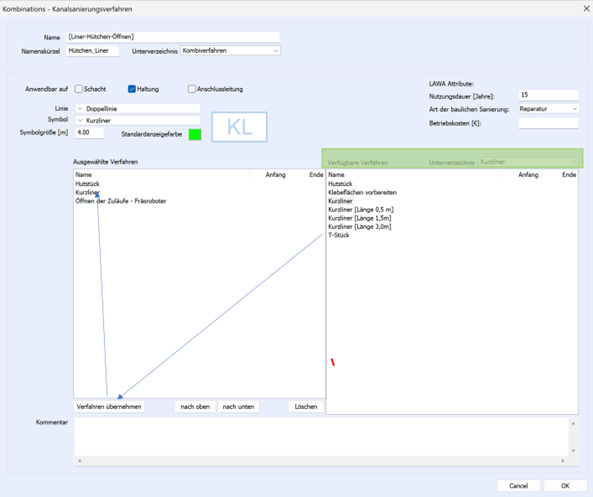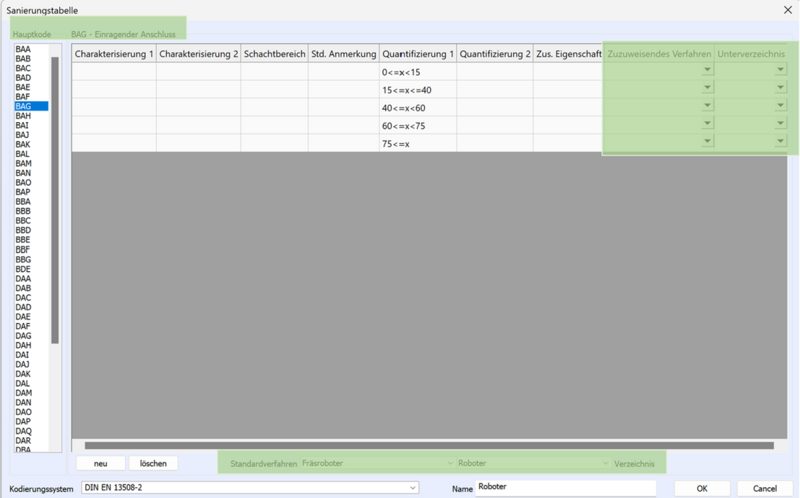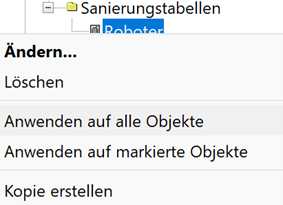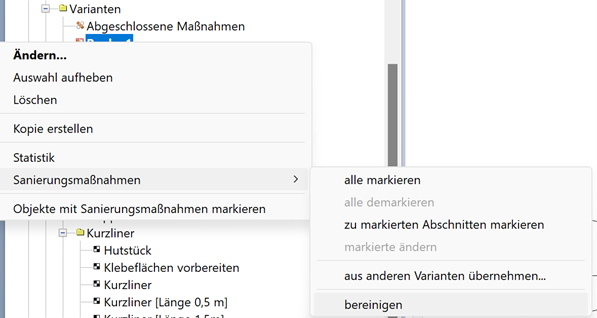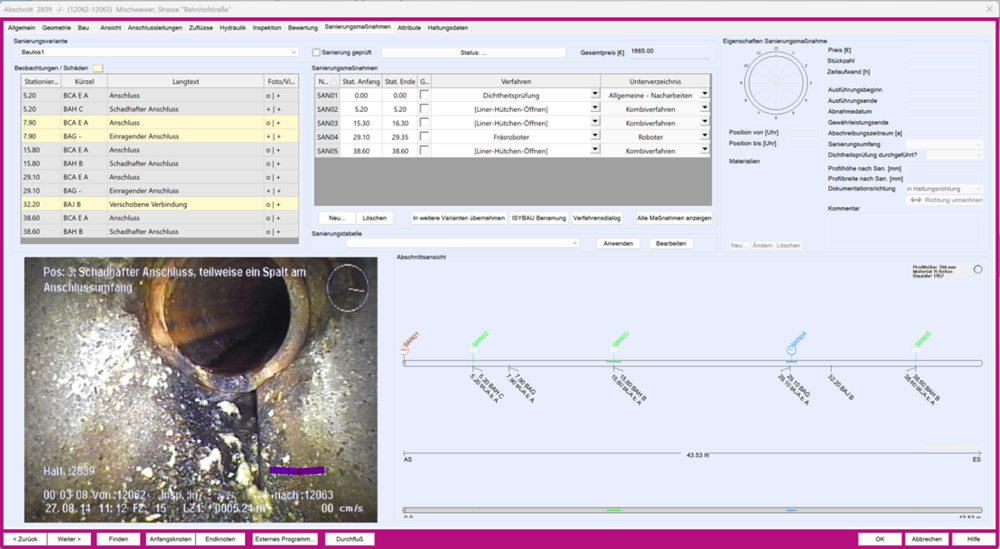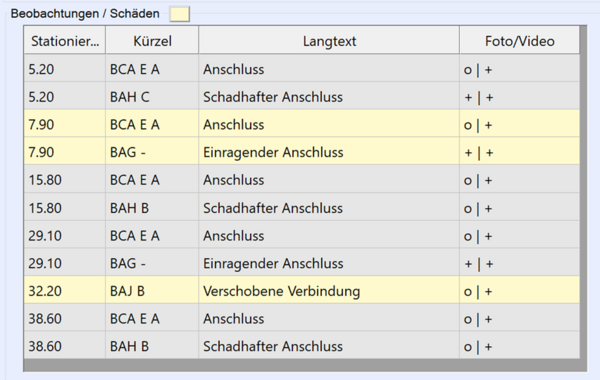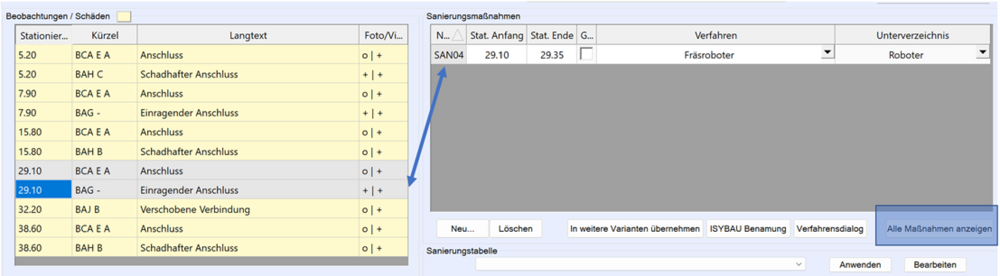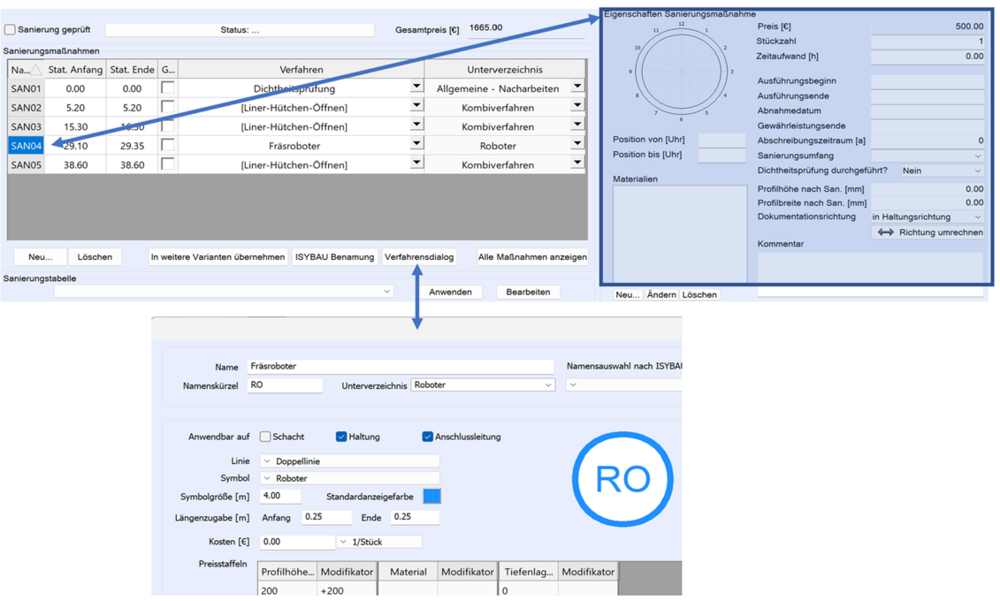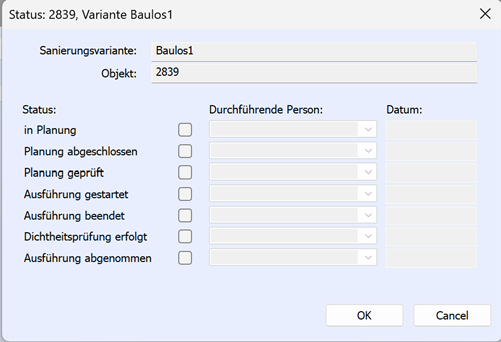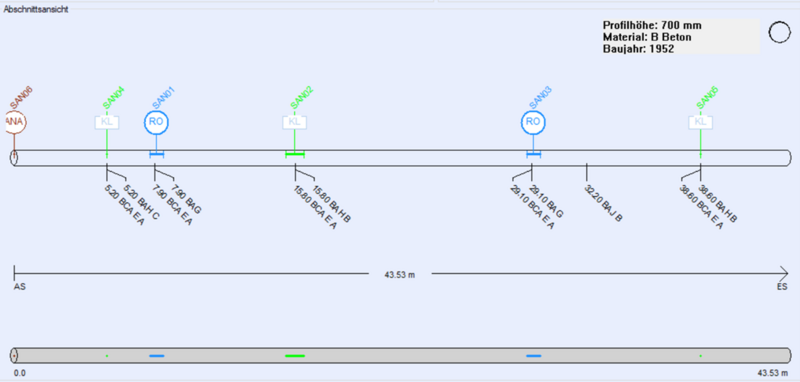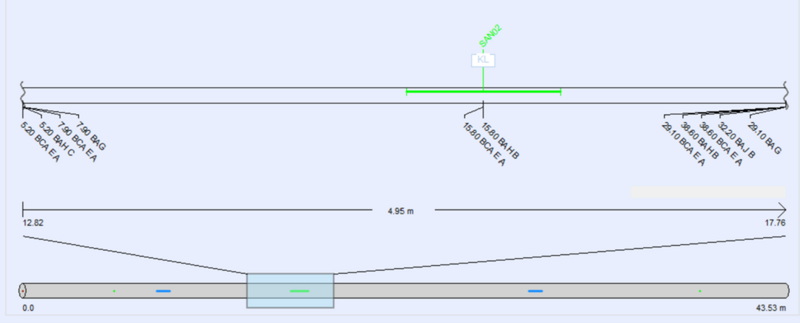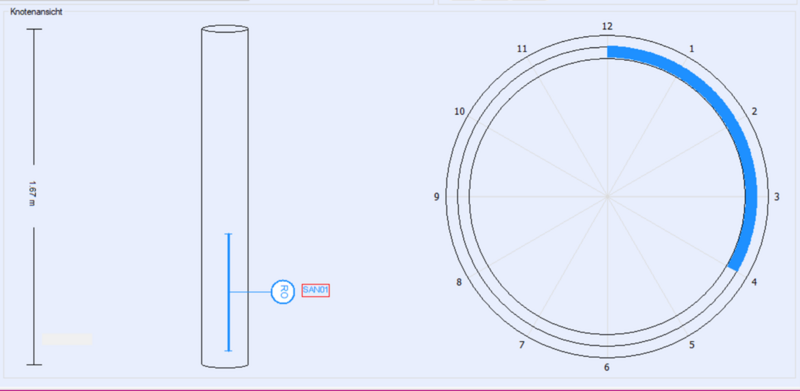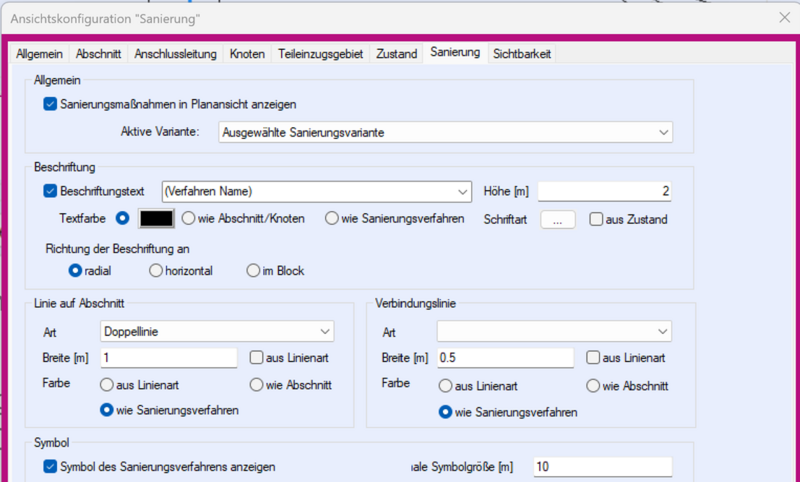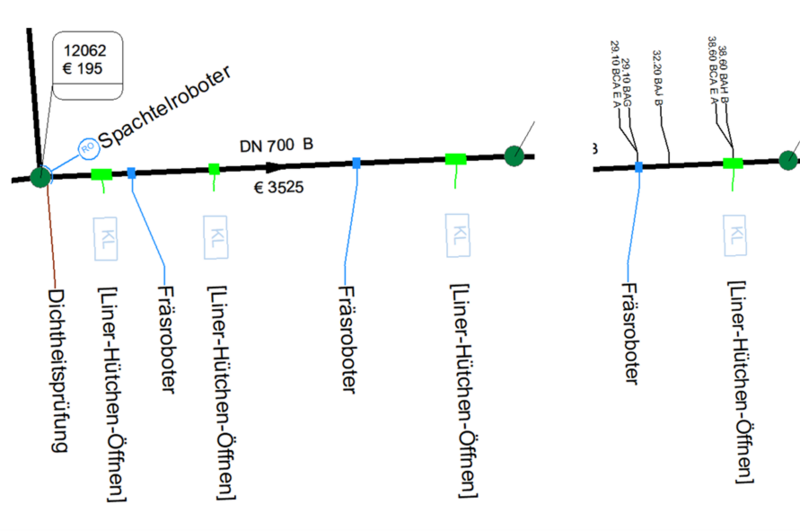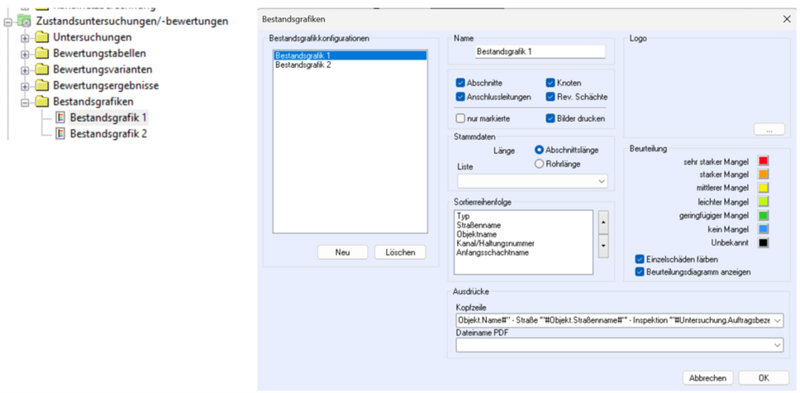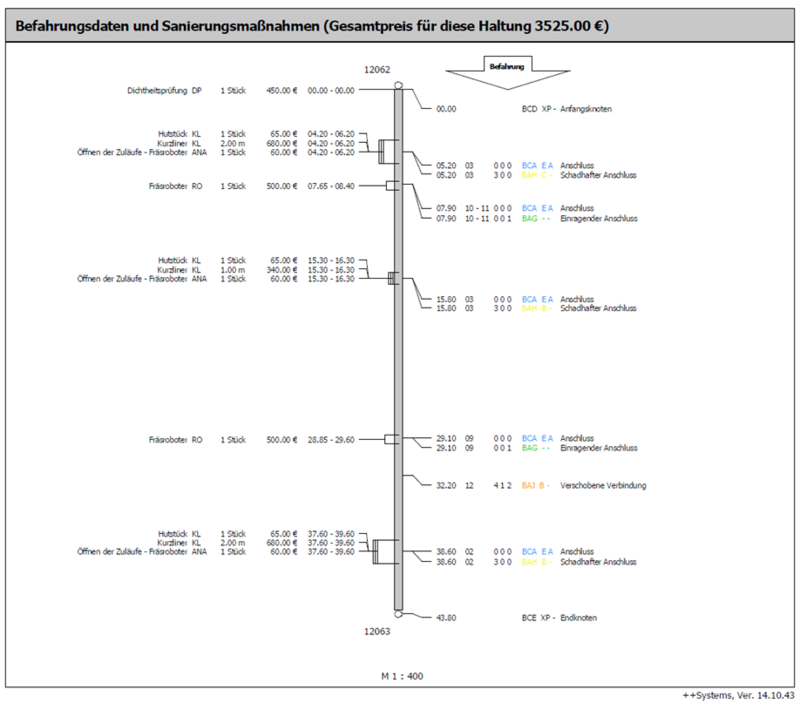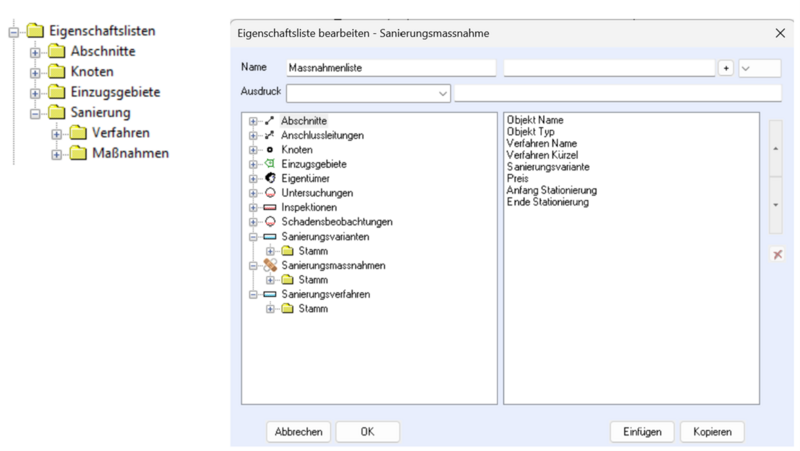Schritt-für-Schritt-Anleitung Sanierung: Unterschied zwischen den Versionen
Nati (Diskussion | Beiträge) |
Nati (Diskussion | Beiträge) |
||
| (93 dazwischenliegende Versionen desselben Benutzers werden nicht angezeigt) | |||
| Zeile 1: | Zeile 1: | ||
| − | |||
| − | |||
| − | |||
| − | |||
<!-- KOMMENTAR_NT: Löschen des Befehls "display:none" in der nächsten Zeile nicht vergessen!!! wg Sichtbarkeit | --> | <!-- KOMMENTAR_NT: Löschen des Befehls "display:none" in der nächsten Zeile nicht vergessen!!! wg Sichtbarkeit | --> | ||
| − | |||
<!-- <div style="text-align:justify;display:none"> --> | <!-- <div style="text-align:justify;display:none"> --> | ||
| − | |||
| − | |||
| − | |||
KasaNova ist ein Modul für ++SYSTEMS, welches die Zustands- und Sanierungsplanung von Abwasserkanälen automatisiert und vereinfacht. Unsere Softwarelösung unterstützt Sie bei der ingenieurtechnischen Begleitung dieses Prozesses im Bereich Kanalisationsnetze. Der z. B. über optische Inspektionen erfasste Zustand wird dokumentiert und unter Berücksichtigung der Schutzziele (Dichtheit, Standsicherheit, Betriebssicherheit) bewertet. Dabei lassen sich auch Veränderungen im zeitlichen Verlauf für eine Sanierungsentscheidung heranziehen. Auf dieser Grundlage kann eine Sanierungsplanung mit konkreten Einzelmaßnahmen erfolgen. Mit unserer Softwarelösung lassen sich selbstverständlich verschiedene Sanierungsvarianten untersuchen und vergleichen, so dass schließlich die technisch-wirtschaftlich optimale Lösung umgesetzt werden kann. <br> | KasaNova ist ein Modul für ++SYSTEMS, welches die Zustands- und Sanierungsplanung von Abwasserkanälen automatisiert und vereinfacht. Unsere Softwarelösung unterstützt Sie bei der ingenieurtechnischen Begleitung dieses Prozesses im Bereich Kanalisationsnetze. Der z. B. über optische Inspektionen erfasste Zustand wird dokumentiert und unter Berücksichtigung der Schutzziele (Dichtheit, Standsicherheit, Betriebssicherheit) bewertet. Dabei lassen sich auch Veränderungen im zeitlichen Verlauf für eine Sanierungsentscheidung heranziehen. Auf dieser Grundlage kann eine Sanierungsplanung mit konkreten Einzelmaßnahmen erfolgen. Mit unserer Softwarelösung lassen sich selbstverständlich verschiedene Sanierungsvarianten untersuchen und vergleichen, so dass schließlich die technisch-wirtschaftlich optimale Lösung umgesetzt werden kann. <br> | ||
| Zeile 31: | Zeile 23: | ||
Sanierungsvarianten beinhalten der ausgewählten Variante zugeordnete, mit Sanierungsmaßnahmen belegte, Abschnitte, Anschlussleitungen, Schächte und Revisionsschächte (Objekte). <br> | Sanierungsvarianten beinhalten der ausgewählten Variante zugeordnete, mit Sanierungsmaßnahmen belegte, Abschnitte, Anschlussleitungen, Schächte und Revisionsschächte (Objekte). <br> | ||
| − | <div class="res-img">[[File: | + | <div class="res-img">[[File:Sanierung_007.png|500px|center]]</div> |
| Zeile 43: | Zeile 35: | ||
Objekte können von einer Variante in eine andere kopiert oder verschoben werden, beispielsweise um den Sanierungsfortschritt zu dokumentieren. | Objekte können von einer Variante in eine andere kopiert oder verschoben werden, beispielsweise um den Sanierungsfortschritt zu dokumentieren. | ||
| − | In der jeweiligen Sanierungsvariante wird auch der Gesamtpreis, der in diesen Objekten angelegten Sanierungsmaßnahmen ausgewiesen. Für den Gesamtpreis einer Sanierungsvariante wurde ein Datenfeld '''"Sanierungspreis"''' eingeführt. Über | + | In der jeweiligen Sanierungsvariante wird auch der Gesamtpreis, der in diesen Objekten angelegten Sanierungsmaßnahmen ausgewiesen. Für den Gesamtpreis einer Sanierungsvariante wurde ein Datenfeld '''"Sanierungspreis"''' eingeführt. Über dieses Datenfeld kann in den Ansichten, Eigenschaften und Ausdrücken auf den Gesamtpreis einer Sanierungsvariante zugegriffen werden. |
<div class="res-img">[[File:Sanierung_006.png|350px|center]]</div> | <div class="res-img">[[File:Sanierung_006.png|350px|center]]</div> | ||
| − | In dem Dialog der Sanierungsvarianten kann auch festgelegt werden, ob die jeweilige Variante im Lageplan sichtbar sein | + | In dem Dialog der Sanierungsvarianten kann auch festgelegt werden, ob die jeweilige Variante im Lageplan sichtbar sein und ob die Preise in der Haltungsbestandsgrafik erscheinen sollen oder nicht. Diese Einstellungen können beispielsweise im Zuge einer Ausschreibung sinnvoll sein. |
| + | |||
| + | ==Verfahren== | ||
| + | |||
| + | Im Bereich '''Verfahren''' werden Sanierungsverfahren mit den zugehörigen Stammdaten geführt. <br> | ||
| + | |||
| + | <div class="res-img">[[File:Sanierung_010.png|800px|center]]</div> | ||
| + | |||
| − | + | Durch Anlegen von Unterordnern können Verfahren zur besseren Übersicht gruppiert werden. | |
| − | |||
| − | + | Neben Namen, Namenskürzel und Unterverzeichnis muss noch festgelegt werden, für welche Objekte dieses Verfahren angewandt werden kann. | |
| − | + | <div class="res-img">[[File:Sanierung_008.png|500px|center]]</div> | |
| − | |||
Zusätzlich müssen zu Darstellung des Verfahrens im Lageplan weitere Angaben zur Linienart, Farbe und das Symbol festgelegt werden. Um punktuelle Verfahren über eine Linie darstellen zu können, kann die Option der Längenzugabe genutzt werden. | Zusätzlich müssen zu Darstellung des Verfahrens im Lageplan weitere Angaben zur Linienart, Farbe und das Symbol festgelegt werden. Um punktuelle Verfahren über eine Linie darstellen zu können, kann die Option der Längenzugabe genutzt werden. | ||
| − | <div class="res-img">[[File:Sanierung_009.png| | + | Die Symbole können im Projektbaum unter '''Symbol''' angelegt und anschließend in dem Verfahrensdialog ausgewählt werden. Neue Symbole können als Vorschritt mittels Grafikeditor erstellt werden. |
| + | |||
| + | <div class="res-img">[[File:Sanierung_009.png|500px|center]]</div> | ||
| + | |||
| + | |||
| + | Unter dem Menüpunkt '''LAWA Attribute''' kann für das Verfahren, die anzusetzende Nutzungsdauer in Jahren, die Art der baulichen Sanierung sowie eventuell anfallende Betriebskosten angegeben werden. | ||
| + | |||
| + | <div class="res-img">[[File:Sanierung_011.png|400px|center]]</div> | ||
| + | |||
| + | |||
| + | Die Verfahrenskosten sowie die zugrunde liegende Abrechnungseinheit können im Dialog unter '''Preisstaffel''' geführt werden. | ||
| + | |||
| + | Preisstaffeln dienen zur Anpassung der Kosten in Bezug auf Profilhöhe, Material und Tiefenlage. Hier kann mit [[Auflistung Rechenoperatoren|Rechenoperatoren]] mit Bezug auf den Grundpreis gearbeitet werden. | ||
| + | |||
| + | Durch Zuweisen von Verfahren an eine Schadensstelle entsteht eine Sanierungsmaßnahme. Entsprechend der Einheit, dem Umfang der Maßnahme und gegebenenfalls anzuwendender Preisstaffel wird der Maßnahmenpreis ermittelt. | ||
| + | |||
| + | Alle Maßnahmen an einer Haltung führen zum Sanierungspreis für das zu sanierende Objekt. | ||
| + | |||
| + | Alle Objekte einer Variante führen zum Gesamtpreis der Sanierungsvariante. | ||
| + | |||
| + | <div class="res-img">[[File:Sanierung_012.png|800px|center]]</div> | ||
| + | |||
| + | |||
| + | Im Dialog der einzelnen Verfahren können auch Kommentare aufgenommen werden. | ||
| + | |||
| + | <div class="res-img">[[File:Sanierung_013.png|800px|center]]</div> | ||
| + | |||
| + | |||
| + | <u>'''Besonderheit: Kombiverfahren'''</u> | ||
| + | |||
| + | Über Rechtsklick im Kontexmenü auf Verfahren können durch den Befehl '''„Neues Kombiverfahren...“''' mehrere Sanierungsverfahren zusammengeführt werden, um diese dann gemeinsam einer Schadensstelle zuzuweisen. Sind Verfahrenskosten angegeben, werden diese für das Kombiverfahren aufsummiert. | ||
| + | Im Verfahrensdialog wird der Name des Kombiverfahrens in eckige Klammern gestellt, um diese kenntlich zu machen. | ||
| + | |||
| + | <div class="res-img">[[File:Sanierung_014.png|600px|center]]</div> | ||
==Sanierungstabellen== | ==Sanierungstabellen== | ||
| + | Angelehnt an die Zustandsklassifizierung, wo für unterschiedliche Beobachtungen automatisiert Schadensklassen zugewiesen werden, kann in Sanierungstabellen für eine Beobachtung (Schaden) ein Sanierungsverfahren bzw. ein Sanierungs-Kombiverfahren zugewiesen werden. | ||
| + | |||
| + | Hier kann ein Standardverfahren für den Hauptkode, unabhängig von Charakterisierung und Quantifizierung, festgelegt werden. Es kann aber auch für jede Charakterisierung bzw. Quantifizierung ein eigenes Verfahren zugewiesen werden. | ||
| + | |||
| + | Ein Satz von Zuweisungen wird mit einem Namen versehen im Projektbaum unter Sanierungstabellen abgelegt. | ||
| + | |||
| + | <div class="res-img">[[File:Sanierung_015.png|800px|center]]</div> | ||
| + | |||
| + | |||
| + | Über die Befehle '''Anwenden auf alle Objekte''' bzw. '''Anwenden auf markierte Objekte''' (Rechtsklick im Kontextmenü ) werden automatisiert die Sanierungsmaßnahmen erstellt. | ||
| + | |||
| + | <div class="res-img">[[File:Sanierung_016.png|350px|center]]</div> | ||
| + | |||
| + | |||
| + | Über Rechtsklick auf eine '''Sanierungsvariante – Sanierungsmaßnahmen – bereinigen''' werden durch den Automatismus eventuell doppelt angelegte globale Maßnahmen bereinigt. | ||
| + | |||
| + | Globale Maßnahmen beziehen sich nicht auf eine bestimmte Stationierung, sondern auf das Objekt selbst. | ||
| + | |||
| + | <div class="res-img">[[File:Sanierung_017.png|800px|center]]</div> | ||
| + | |||
| + | |||
| + | ==Funktionalität des Sanierungsmoduls== | ||
| + | |||
| + | {{Hinweis-Box | ||
| + | |Text = <br> Anforderung an Bildschirmauflösung - Mindestens Full-HD (1020 x 1080) <br> Bildschrimauflösungen größer 100% können dazu führen, dass das Dialogfenster aufgrund der Größe nicht vollständig angezeigt wird.}} | ||
| + | |||
| + | Durch die Aktivierung des Sanierungsmoduls unter den Projekteinstellungen wird ein zusätzlicher TAB in den Objektdialogen eingeblendet. Dieser wurde mit '''Sanierungsmaßnahmen''' bezeichnet. | ||
| + | |||
| + | <div class="res-img">[[File:Sanierung_018.png|1000px|center]]</div> | ||
| + | |||
| + | |||
| + | Beim Aufrufen des Tabs Sanierungsmaßnahmen wird automatisch die im Projektbaum ausgewählte Sanierungsvariante aufgerufen. | ||
| + | <div class="res-img">[[File:Sanierung_019.png|600px|center]]</div> | ||
| + | In dem Dialogsbereich '''Beobachtungen/Schäden''' werden die Beobachtungen/Schäden der ausgewählten Zustandsuntersuchung angezeigt. Zu Beginn werden alle Schäden mit gelbem Hintergrund angezeigt, da diesen noch keine Sanierungsmaßnahme zugewiesen wurde. Sobald eine Sanierungsmaßnahme zugewiesen wurde, wechselt der Hintergrund auf grau. Ein '''"+"''' unter Foto/Video zeigt an, ob es zu diesem Schaden ein Bild bzw. ein Video gibt. Durch Auswahl eines Eintrages mit Foto wird dieses direkt angezeigt. Ein Doppelklick auf einen Eintrag öffnet das Video mit hinterlegter Position. (Timecode oder Framenummer) | ||
| + | <div class="res-img">[[File:Sanierung_020.png|600px|center]]</div> | ||
| − | + | Ist ein Schaden ausgewählt, wird im Dialogsbereich Sanierungsmaßnahmen nur die diesem Schaden zugeordnete Maßnahme angezeigt. Über „Alle Maßnahmen anzeigen“ werden wieder alle Erstellten angezeigt. | |
| + | Umgekehrt, ist eine Sanierungsmaßnahme ausgewählt, wird nur der zugehörige Schaden gelistet. | ||
| − | + | <div class="res-img">[[File:Sanierung_021.png|1000px|center]]</div> | |
| − | |||
| − | |||
| − | |||
| − | |||
| − | <div class="res-img">[[File: | ||
| − | |||
| − | |||
| − | |||
| − | + | Ist eine Sanierungsmaßnahme ausgewählt, können weitere Eigenschaften dazu eingegeben werden. Wichtig ist die zur Preiseinheit gehörende Größe, wie Stückzahl oder Zeitaufwand. Bei Einheit pro m wird die Länge über die Anfangs- und Endstationierung gerechnet. | |
| + | Der ausgewiesene Gesamtpreis ist eine Aufsummierung aller Maßnahmenpreise für die „Einheitspreise“ im Verfahrensdialog angegeben wurden und deren Menge in den Eigenschaften der Sanierungsmaßnahme definiert ist. | ||
| + | Die Benennung der Sanierungsmaßnahmen erfolgt automatisch nach ISYBAU-Vorgaben. | ||
| + | Über die Funktion '''ISYBAU Benamung''' wird aufsteigend nach Stationierung die Benamung neu erstellt. | ||
| − | + | <div class="res-img">[[File:Sanierung_022.png|1000px|center]]</div> | |
| − | |||
| − | |||
| − | |||
| − | |||
| − | |||
| − | |||
| − | + | Über den Dialogsbutton '''„Status: ...“''' können Angaben zum Fortgang der Sanierung geführt werden. | |
| − | |||
| − | <div class="res-img">[[File: | + | <div class="res-img">[[File:Sanierung_023.png|600px|center]]</div> |
| − | |||
| − | |||
| − | |||
| − | + | Sanierungsmaßnahmen können auch in weitere Sanierungsvarianten übernommen werden, beispielsweise können bei Teilsanierung erfolgte Maßnahmen in eine Variante "Abgeschlossene Maßnahmen" übertragen werden. | |
| − | |||
| − | |||
| − | + | ==Anlegen von Sanierungsmaßnahmen== | |
| − | = | ||
| − | + | Im Dialog '''Sanierungsmaßnahme''' , beispielsweise im Abschnittsreiter, wird per Doppelklick auf einen Schaden für diesen ein neuer Eintrag bei Sanierungsmaßnahme angelegt. Name, Stationierung Anfang und Stationierung Ende werden hierbei übernommen. | |
| − | |||
| + | Als nächstes ist dazu das Verfahren über die drop down Boxen zu wählen und die benötigten Daten unter den Eigenschaften der Sanierungsmaßnahmen zu ergänzen. | ||
| − | + | Bei Streckensanierungen kann in die Haltungsdarstellung per Doppelklick der Anfangspunkt und mit einem weiteren Doppelklick der Endpunkt der Sanierungsmaßnahme gesetzt werden. Danach gleiches Vorgehen wie oben beschrieben. | |
| + | Über die Funktion '''Neu..''' bei Sanierungsmaßnahmen gibt es einen weiteren Weg eine Maßnahme anzulegen. | ||
| − | + | Nach Abschluss wird die Sanierungsmaßnahmen mit Ausdehnung, Symbol und Name in der Haltungsdarstellung angezeigt. | |
| − | |||
| − | |||
| − | |||
| − | |||
| − | |||
| − | |||
| − | |||
| − | |||
| − | = | + | <div class="res-img">[[File:Sanierung_024.png|800px|center]]</div> |
| − | |||
| − | |||
| − | + | Bei sehr großer Schadensdichten kann es notwendig werden in den Haltungsverlauf hineinzuzoomen. Dazu im untersten Bereich der Abschnittsansicht mit gedrückter linken Maustaste einen Bereich auswählen. Ein linker Mausklick in diesen Bereich stellt wieder die Gesamtansicht dar. | |
| − | + | <div class="res-img">[[File:Sanierung_025.png|800px|center]]</div> | |
| − | |||
| − | |||
| − | |||
| − | + | Bei Schachtobjekten gilt analoges Vorgehen. In der Grafiksdarstellung wird auch die Lage der Sanierungsmaßnahme am Umfang angezeigt. | |
| − | In der | ||
| − | |||
| − | |||
| − | |||
| − | |||
| − | |||
| − | |||
| − | |||
| − | |||
| − | |||
| − | |||
| − | |||
| − | |||
| − | = | + | <div class="res-img">[[File:Sanierung_026.png|800px|center]]</div> |
| − | |||
| − | |||
| − | |||
| − | |||
| − | |||
| − | |||
| − | |||
| − | |||
| − | |||
| − | |||
| − | |||
| − | |||
| − | |||
| − | |||
| − | |||
| − | |||
| − | |||
| − | |||
| − | |||
| − | |||
| − | |||
| − | |||
| − | |||
| − | |||
| − | |||
| − | |||
| + | Wurden Sanierungstabellen angelegt, kann im Objektdialog eine Sanierungstabelle ausgewählt und für dieses Objekt zur Anwendung gebracht werden. | ||
| + | Über die angelegte Sanierungstabelle kann im Projektbaum diese, für alle oder alle markierten Objekte ausgeführt werden. | ||
| + | <div class="res-img">[[File:Sanierung_027.png|600px|center]]</div> | ||
| + | |||
| + | ==Darstellung und Ausgabe== | ||
| − | |||
| + | ===<u>Lageplan</u>=== | ||
| + | In der Ansichtskonfiguration kann die Darstellung im Projektfenster, sowie für die Planausgabe festgelegt werden. Im TAB '''Sanierung''' lässt sich sowohl die Beschriftung, wie auch die grafischen Eigenschaften festlegen. | ||
| + | <div class="res-img">[[File:Sanierung_029.png|800px|center]]</div> | ||
| − | |||
| − | + | Zu den Sanierungsmaßnahmen kann auch zusätzlich die Schadensbeschriftung angezeigt werden. | |
| − | |||
| − | <div class="res-img">[[File: | + | <div class="res-img">[[File:Sanierung_028.png|800px|center]]</div> |
| − | |||
| − | + | In der Ansichtkonfiguration ist zuvor die Darstellung von Sanierungsmaßnahmen in der Planansicht zu aktivieren. Zusätzlich muss festgelegt werden, welche Sanierungsvarianten zu Anzeige kommt. | |
| − | + | Der Beschriftungstext lässt sich über einen Ausdruck zusammenstellen. Texte und Datenfelder können hier zu einem Beschriftungsstring kombiniert werden. | |
| − | + | {{Hinweis-Box | |
| − | + | |Text = <br> # ist dabei das Verbindungszeichen, welches die Texte und Datenfelder verknüpft. <br> Texte sind unter Anführungszeichen im Beschriftungsstring aufzunehmen.}} | |
| − | < | + | <u> ''' Beispiel eines Beschriftungsstrings''' </u> <br> |
| − | + | (Verfahren Kürzel)#" - "#(Anfang Stationierung.f2)#"-"#(Ende Stationierung.f2) | |
| − | |||
| − | + | Für die Richtung der Beschriftung an Schächten kann zwischen radial, horizontal oder als Beschriftungsblock gewählt werden. | |
| − | + | Die Art und Farbe der Linie, welche die Ausdehnung einer Maßnahme wiedergibt, ist in der Ansichtkonfiguration festzulegen, ebenso die Anzeige des Symbols zum jeweiligen Verfahren und dessen Größe. | |
| + | ===<u>Haltungsbestandsgrafik / Schachtbestandsgrafik</u>=== | ||
| − | + | Im Projektbaum lässt sich im Bereich '''Zustandsuntersuchungen/Bewertungen – Bestandsgrafiken''' die Darstellungen der Grafiken definieren. Dabei können mehrere verschiedene Konfigurationen angelegt werden. | |
| − | |||
| − | + | Im Dialog der Bestandsgrafik lassen sich auch Logos zuweisen und ob hinterlegte Schadensbilder auf den Folgeseiten ausgegeben werden sollen. | |
| − | |||
| − | |||
| − | |||
| − | |||
| − | |||
| − | <div class="res-img">[[File: | + | <div class="res-img">[[File:Sanierung_030.png|800px|center]]</div> |
| − | |||
| − | < | + | <u>'''Beispielgrafik mit Gegenüberstellung "Schaden – Maßnahmen"'''</u> |
| − | + | <div class="res-img">[[File:Sanierung_031.png|800px|center]]</div> | |
| − | == | + | ===<u>Eigenschaftslisten</u>=== |
| − | |||
| − | + | Über Eigenschaftslisten lassen sich auch Daten zur Sanierung Auswerten/Importieren und Exportieren abfragen. | |
| − | <div class="res-img">[[File: | + | <div class="res-img">[[File:Sanierung_032.png|800px|center]]</div> |
| − | </div> | ||
Aktuelle Version vom 28. Dezember 2023, 12:47 Uhr
KasaNova ist ein Modul für ++SYSTEMS, welches die Zustands- und Sanierungsplanung von Abwasserkanälen automatisiert und vereinfacht. Unsere Softwarelösung unterstützt Sie bei der ingenieurtechnischen Begleitung dieses Prozesses im Bereich Kanalisationsnetze. Der z. B. über optische Inspektionen erfasste Zustand wird dokumentiert und unter Berücksichtigung der Schutzziele (Dichtheit, Standsicherheit, Betriebssicherheit) bewertet. Dabei lassen sich auch Veränderungen im zeitlichen Verlauf für eine Sanierungsentscheidung heranziehen. Auf dieser Grundlage kann eine Sanierungsplanung mit konkreten Einzelmaßnahmen erfolgen. Mit unserer Softwarelösung lassen sich selbstverständlich verschiedene Sanierungsvarianten untersuchen und vergleichen, so dass schließlich die technisch-wirtschaftlich optimale Lösung umgesetzt werden kann.
Das Modul lässt sich grundsätzlich in zwei Teilbereiche teilen:
• Untersuchung & Zustand
• Sanierung
Inhaltsverzeichnis
Aktivieren des Moduls in den Projekteinstellungen
Wie gewohnt lassen sich die Module in ++SYSTEMS unter den Allgemeinen Einstellungen hinzu- und abschalten. Hierbei sollte darauf geachtet werden, dass das Modul Sanierung aktiv ist.
Aufbau des Moduls / Projektbaum
Im ++SYSTEMS Projektbaum wird nach Aktivierung des Moduls Sanierung in den Projekteinstellungen ein neuer Bereich "Sanierung" eingeblendet.
Hier können Sie mit Rechtsklick auf die einzelnen Ordner das Kontextmenü aufrufen und verschiedene Funktionen durchführen.
Varianten
Sanierungsvarianten beinhalten der ausgewählten Variante zugeordnete, mit Sanierungsmaßnahmen belegte, Abschnitte, Anschlussleitungen, Schächte und Revisionsschächte (Objekte).
Um Sanierungsmaßnahmen zuweisen zu können, muss zuvor eine Sanierungsvariante angelegt und ausgewählt sein.
Varianten können sich auf verschiedene Sanierungsbereiche beziehen. Eine vielfache Zuweisung gleicher Objekte mit unterschiedlichen Sanierungsverfahren ist über Varianten möglich.
Objekte können von einer Variante in eine andere kopiert oder verschoben werden, beispielsweise um den Sanierungsfortschritt zu dokumentieren.
In der jeweiligen Sanierungsvariante wird auch der Gesamtpreis, der in diesen Objekten angelegten Sanierungsmaßnahmen ausgewiesen. Für den Gesamtpreis einer Sanierungsvariante wurde ein Datenfeld "Sanierungspreis" eingeführt. Über dieses Datenfeld kann in den Ansichten, Eigenschaften und Ausdrücken auf den Gesamtpreis einer Sanierungsvariante zugegriffen werden.
In dem Dialog der Sanierungsvarianten kann auch festgelegt werden, ob die jeweilige Variante im Lageplan sichtbar sein und ob die Preise in der Haltungsbestandsgrafik erscheinen sollen oder nicht. Diese Einstellungen können beispielsweise im Zuge einer Ausschreibung sinnvoll sein.
Verfahren
Im Bereich Verfahren werden Sanierungsverfahren mit den zugehörigen Stammdaten geführt.
Durch Anlegen von Unterordnern können Verfahren zur besseren Übersicht gruppiert werden.
Neben Namen, Namenskürzel und Unterverzeichnis muss noch festgelegt werden, für welche Objekte dieses Verfahren angewandt werden kann.
Zusätzlich müssen zu Darstellung des Verfahrens im Lageplan weitere Angaben zur Linienart, Farbe und das Symbol festgelegt werden. Um punktuelle Verfahren über eine Linie darstellen zu können, kann die Option der Längenzugabe genutzt werden.
Die Symbole können im Projektbaum unter Symbol angelegt und anschließend in dem Verfahrensdialog ausgewählt werden. Neue Symbole können als Vorschritt mittels Grafikeditor erstellt werden.
Unter dem Menüpunkt LAWA Attribute kann für das Verfahren, die anzusetzende Nutzungsdauer in Jahren, die Art der baulichen Sanierung sowie eventuell anfallende Betriebskosten angegeben werden.
Die Verfahrenskosten sowie die zugrunde liegende Abrechnungseinheit können im Dialog unter Preisstaffel geführt werden.
Preisstaffeln dienen zur Anpassung der Kosten in Bezug auf Profilhöhe, Material und Tiefenlage. Hier kann mit Rechenoperatoren mit Bezug auf den Grundpreis gearbeitet werden.
Durch Zuweisen von Verfahren an eine Schadensstelle entsteht eine Sanierungsmaßnahme. Entsprechend der Einheit, dem Umfang der Maßnahme und gegebenenfalls anzuwendender Preisstaffel wird der Maßnahmenpreis ermittelt.
Alle Maßnahmen an einer Haltung führen zum Sanierungspreis für das zu sanierende Objekt.
Alle Objekte einer Variante führen zum Gesamtpreis der Sanierungsvariante.
Im Dialog der einzelnen Verfahren können auch Kommentare aufgenommen werden.
Besonderheit: Kombiverfahren
Über Rechtsklick im Kontexmenü auf Verfahren können durch den Befehl „Neues Kombiverfahren...“ mehrere Sanierungsverfahren zusammengeführt werden, um diese dann gemeinsam einer Schadensstelle zuzuweisen. Sind Verfahrenskosten angegeben, werden diese für das Kombiverfahren aufsummiert. Im Verfahrensdialog wird der Name des Kombiverfahrens in eckige Klammern gestellt, um diese kenntlich zu machen.
Sanierungstabellen
Angelehnt an die Zustandsklassifizierung, wo für unterschiedliche Beobachtungen automatisiert Schadensklassen zugewiesen werden, kann in Sanierungstabellen für eine Beobachtung (Schaden) ein Sanierungsverfahren bzw. ein Sanierungs-Kombiverfahren zugewiesen werden.
Hier kann ein Standardverfahren für den Hauptkode, unabhängig von Charakterisierung und Quantifizierung, festgelegt werden. Es kann aber auch für jede Charakterisierung bzw. Quantifizierung ein eigenes Verfahren zugewiesen werden.
Ein Satz von Zuweisungen wird mit einem Namen versehen im Projektbaum unter Sanierungstabellen abgelegt.
Über die Befehle Anwenden auf alle Objekte bzw. Anwenden auf markierte Objekte (Rechtsklick im Kontextmenü ) werden automatisiert die Sanierungsmaßnahmen erstellt.
Über Rechtsklick auf eine Sanierungsvariante – Sanierungsmaßnahmen – bereinigen werden durch den Automatismus eventuell doppelt angelegte globale Maßnahmen bereinigt.
Globale Maßnahmen beziehen sich nicht auf eine bestimmte Stationierung, sondern auf das Objekt selbst.
Funktionalität des Sanierungsmoduls
HINWEIS:
Anforderung an Bildschirmauflösung - Mindestens Full-HD (1020 x 1080)
Bildschrimauflösungen größer 100% können dazu führen, dass das Dialogfenster aufgrund der Größe nicht vollständig angezeigt wird.
Durch die Aktivierung des Sanierungsmoduls unter den Projekteinstellungen wird ein zusätzlicher TAB in den Objektdialogen eingeblendet. Dieser wurde mit Sanierungsmaßnahmen bezeichnet.
Beim Aufrufen des Tabs Sanierungsmaßnahmen wird automatisch die im Projektbaum ausgewählte Sanierungsvariante aufgerufen.
In dem Dialogsbereich Beobachtungen/Schäden werden die Beobachtungen/Schäden der ausgewählten Zustandsuntersuchung angezeigt. Zu Beginn werden alle Schäden mit gelbem Hintergrund angezeigt, da diesen noch keine Sanierungsmaßnahme zugewiesen wurde. Sobald eine Sanierungsmaßnahme zugewiesen wurde, wechselt der Hintergrund auf grau. Ein "+" unter Foto/Video zeigt an, ob es zu diesem Schaden ein Bild bzw. ein Video gibt. Durch Auswahl eines Eintrages mit Foto wird dieses direkt angezeigt. Ein Doppelklick auf einen Eintrag öffnet das Video mit hinterlegter Position. (Timecode oder Framenummer)
Ist ein Schaden ausgewählt, wird im Dialogsbereich Sanierungsmaßnahmen nur die diesem Schaden zugeordnete Maßnahme angezeigt. Über „Alle Maßnahmen anzeigen“ werden wieder alle Erstellten angezeigt.
Umgekehrt, ist eine Sanierungsmaßnahme ausgewählt, wird nur der zugehörige Schaden gelistet.
Ist eine Sanierungsmaßnahme ausgewählt, können weitere Eigenschaften dazu eingegeben werden. Wichtig ist die zur Preiseinheit gehörende Größe, wie Stückzahl oder Zeitaufwand. Bei Einheit pro m wird die Länge über die Anfangs- und Endstationierung gerechnet.
Der ausgewiesene Gesamtpreis ist eine Aufsummierung aller Maßnahmenpreise für die „Einheitspreise“ im Verfahrensdialog angegeben wurden und deren Menge in den Eigenschaften der Sanierungsmaßnahme definiert ist.
Die Benennung der Sanierungsmaßnahmen erfolgt automatisch nach ISYBAU-Vorgaben.
Über die Funktion ISYBAU Benamung wird aufsteigend nach Stationierung die Benamung neu erstellt.
Über den Dialogsbutton „Status: ...“ können Angaben zum Fortgang der Sanierung geführt werden.
Sanierungsmaßnahmen können auch in weitere Sanierungsvarianten übernommen werden, beispielsweise können bei Teilsanierung erfolgte Maßnahmen in eine Variante "Abgeschlossene Maßnahmen" übertragen werden.
Anlegen von Sanierungsmaßnahmen
Im Dialog Sanierungsmaßnahme , beispielsweise im Abschnittsreiter, wird per Doppelklick auf einen Schaden für diesen ein neuer Eintrag bei Sanierungsmaßnahme angelegt. Name, Stationierung Anfang und Stationierung Ende werden hierbei übernommen.
Als nächstes ist dazu das Verfahren über die drop down Boxen zu wählen und die benötigten Daten unter den Eigenschaften der Sanierungsmaßnahmen zu ergänzen.
Bei Streckensanierungen kann in die Haltungsdarstellung per Doppelklick der Anfangspunkt und mit einem weiteren Doppelklick der Endpunkt der Sanierungsmaßnahme gesetzt werden. Danach gleiches Vorgehen wie oben beschrieben.
Über die Funktion Neu.. bei Sanierungsmaßnahmen gibt es einen weiteren Weg eine Maßnahme anzulegen.
Nach Abschluss wird die Sanierungsmaßnahmen mit Ausdehnung, Symbol und Name in der Haltungsdarstellung angezeigt.
Bei sehr großer Schadensdichten kann es notwendig werden in den Haltungsverlauf hineinzuzoomen. Dazu im untersten Bereich der Abschnittsansicht mit gedrückter linken Maustaste einen Bereich auswählen. Ein linker Mausklick in diesen Bereich stellt wieder die Gesamtansicht dar.
Bei Schachtobjekten gilt analoges Vorgehen. In der Grafiksdarstellung wird auch die Lage der Sanierungsmaßnahme am Umfang angezeigt.
Wurden Sanierungstabellen angelegt, kann im Objektdialog eine Sanierungstabelle ausgewählt und für dieses Objekt zur Anwendung gebracht werden.
Über die angelegte Sanierungstabelle kann im Projektbaum diese, für alle oder alle markierten Objekte ausgeführt werden.
Darstellung und Ausgabe
Lageplan
In der Ansichtskonfiguration kann die Darstellung im Projektfenster, sowie für die Planausgabe festgelegt werden. Im TAB Sanierung lässt sich sowohl die Beschriftung, wie auch die grafischen Eigenschaften festlegen.
Zu den Sanierungsmaßnahmen kann auch zusätzlich die Schadensbeschriftung angezeigt werden.
In der Ansichtkonfiguration ist zuvor die Darstellung von Sanierungsmaßnahmen in der Planansicht zu aktivieren. Zusätzlich muss festgelegt werden, welche Sanierungsvarianten zu Anzeige kommt.
Der Beschriftungstext lässt sich über einen Ausdruck zusammenstellen. Texte und Datenfelder können hier zu einem Beschriftungsstring kombiniert werden.
HINWEIS:
# ist dabei das Verbindungszeichen, welches die Texte und Datenfelder verknüpft.
Texte sind unter Anführungszeichen im Beschriftungsstring aufzunehmen.
Beispiel eines Beschriftungsstrings
(Verfahren Kürzel)#" - "#(Anfang Stationierung.f2)#"-"#(Ende Stationierung.f2)
Für die Richtung der Beschriftung an Schächten kann zwischen radial, horizontal oder als Beschriftungsblock gewählt werden.
Die Art und Farbe der Linie, welche die Ausdehnung einer Maßnahme wiedergibt, ist in der Ansichtkonfiguration festzulegen, ebenso die Anzeige des Symbols zum jeweiligen Verfahren und dessen Größe.
Haltungsbestandsgrafik / Schachtbestandsgrafik
Im Projektbaum lässt sich im Bereich Zustandsuntersuchungen/Bewertungen – Bestandsgrafiken die Darstellungen der Grafiken definieren. Dabei können mehrere verschiedene Konfigurationen angelegt werden.
Im Dialog der Bestandsgrafik lassen sich auch Logos zuweisen und ob hinterlegte Schadensbilder auf den Folgeseiten ausgegeben werden sollen.
Beispielgrafik mit Gegenüberstellung "Schaden – Maßnahmen"
Eigenschaftslisten
Über Eigenschaftslisten lassen sich auch Daten zur Sanierung Auswerten/Importieren und Exportieren abfragen.